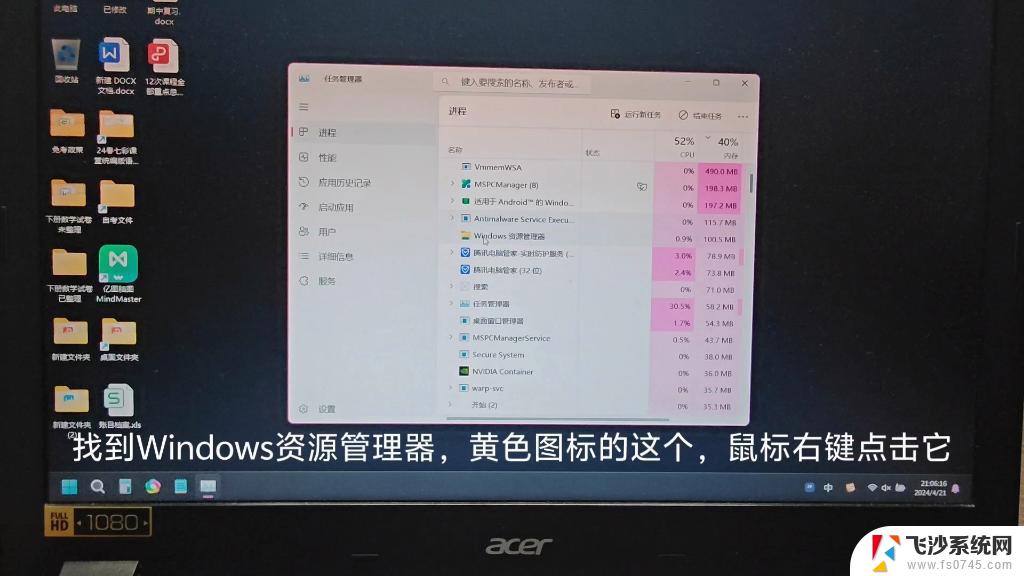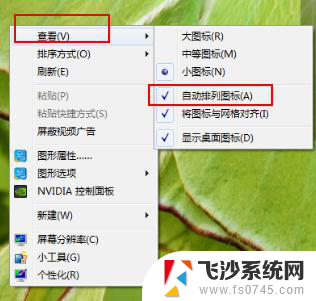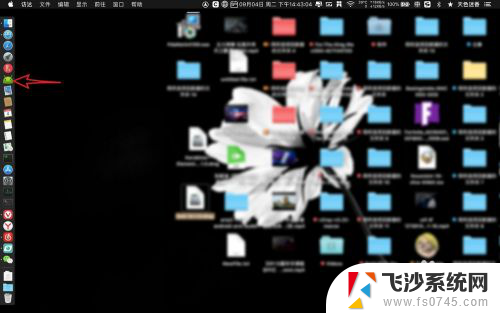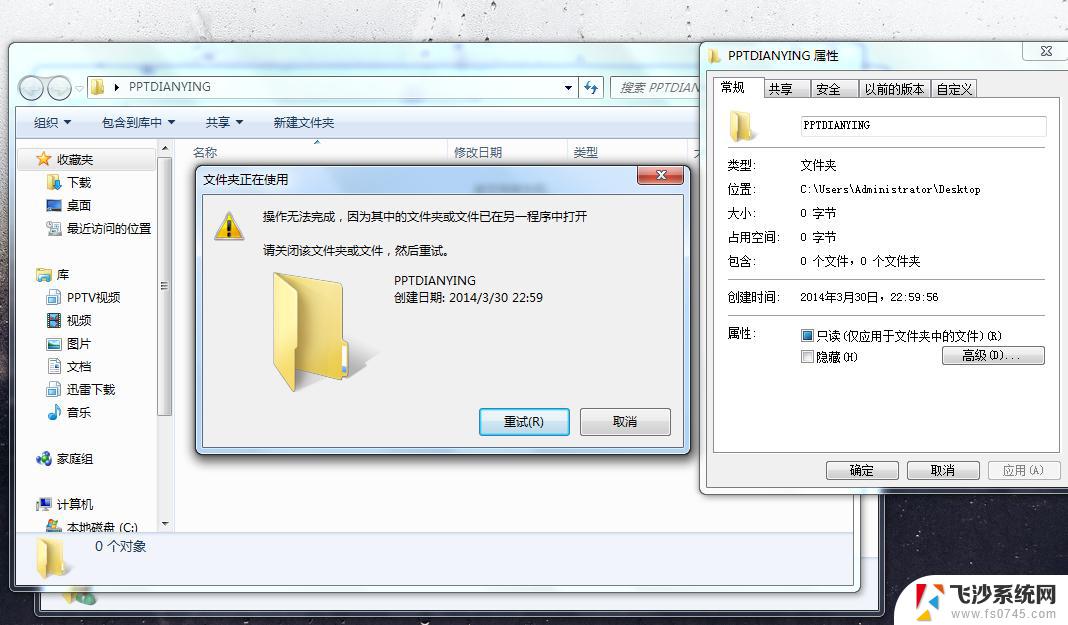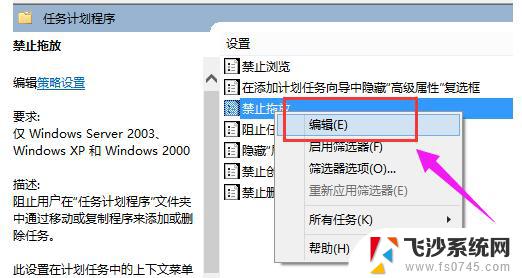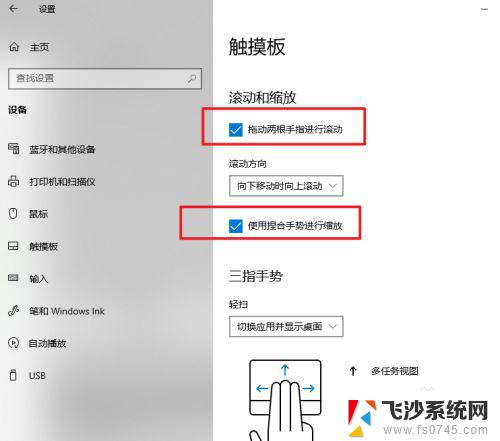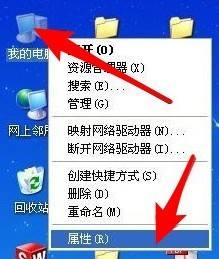windows触摸屏怎么拖动 没有鼠标怎么拖动文件
在如今的数字化时代,触摸屏技术已经成为我们日常生活中不可或缺的一部分,对于许多使用Windows系统的用户来说,没有鼠标时如何拖动文件仍然是一个困扰。在没有鼠标的情况下,如何通过触摸屏来实现文件的拖动呢?本文将探讨这个问题,并提供一些简单实用的方法,帮助用户充分利用Windows触摸屏功能,轻松拖动文件。无论是在工作中还是日常生活中,这些技巧将为我们带来更加便捷高效的操作体验。
具体方法:
1.没有鼠标的情况下,我们可以通过笔记本电脑脑键盘下面的触摸板进行操作。要移动文件或者其他东西,需要将光标放置于需要移动的东西上。先单击选中需要移动的文件等。

2.选中后向下按住触摸板并且移动手指,就可以将东西拖动到其他位置。要注意的是在这个过程中要保持向下按的状态。

3.此外,还可以先光标移动到需要拖动的文件或者其他东西的上方。双击笔记本电脑键盘下方的触摸板,其后将光标移动到需要放置相应的东西位置,再次双击即可完成此次拖动。

以上是有关于 Windows 触摸屏拖动的全部内容,如果您遇到相同问题,可以参考本文所介绍的步骤来进行修复,希望本文能对大家有所帮助。